Depuis quand Instagram introduit la fonction Histoires dans son application officielle, il vous suffit de mettre à jour les abonnés qui vous suivent sur le réseau social photographique en publiant de nouveaux contenus avec lesquels vous "racontez" vos journées. Tout en appréciant la fonction en question, vous reconnaissez qu'objectivement elle a encore quelques limitations et l'une de celles qui vous agacent le plus est le fait qu'il n'est pas possible de redimensionner les photos que vous décidez de partager dans les Stories, un problème que vous rencontrez surtout avec des photos prises en mode portrait (c'est-à-dire verticalement).
Si tel est le cas, vous voulez évidemment savoir s'il existe un moyen de rétrécir les photos sur Instagram Story et, si oui, comment procéder. Puisque vous voulez trouver une solution à ce problème, vous êtes au bon endroit au bon moment ! Dans les prochaines lignes, en effet, je pourrai vous fournir quelques indications qui seront certainement utiles pour "dépasser" les limites d'Instagram (si on peut les définir ainsi) qui, à l'heure actuelle et des choses, font ne vous permet pas de réduire les photos que vous souhaitez publier dans les Stories.
Sachez qu'il existe différentes solutions vers lesquelles vous pouvez vous tourner. La première, bien sûr, est l'application officielle du réseau social photographique qui, lors de la publication d'un nouveau contenu dans son historique, vous permet de dézoomer les photos prises horizontalement. Dans le cas d'images prises à la verticale, cependant, vous devez d'abord les réduire à l'aide des outils de recadrage disponibles "standard" sur votre appareil puis les publier dans les Stories. Trouvez tout ce qui est expliqué dans les paragraphes suivants. Je vous souhaite une bonne lecture et surtout, amusez-vous bien !
Instagram (Android / iOS)
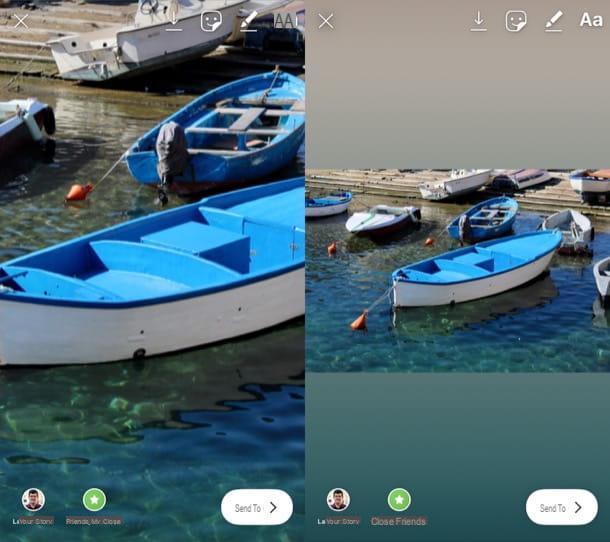
Comme je l'ai mentionné précédemment, si vous souhaitez réduire les photos à publier dans les Stories directement dans Instagram, vous ne pouvez agir que sur une image prise horizontalement. Sinon, il n'est pas possible de procéder, sinon en adoptant des solutions alternatives dont je vous parlerai tout à l'heure.
Pour réussir votre intention, il vous suffit de démarrer l'application Instagram officielle, de vous connecter à votre compte, d'appuyer sur le bouton avec lequel lancer la création d'une nouvelle Story, de sélectionner la photo que vous souhaitez publier et de dézoomer en zoomant sortir avec deux doigts.
Par conséquent, démarrez l'application Instagram sur votre appareil Android ou iOS, connectez-vous à votre compte, appuyez sur l'icône duOmino qui est placé dans le coin inférieur droit de l'écran (ou sur la vignette de la vôtre photo de profil, au cas où vous auriez enregistré plusieurs comptes) et appuyez sur le bouton bleu (+) placé sur le vôtre photo de profil actuelle, qui se trouve dans le coin supérieur gauche.
À ce stade, dans l'écran qui s'ouvre, appuie sur vignette de la dernière photo prise qui se trouve à droite (sur Android) ou en bas à gauche (sur iPhone) et sélectionnez une photo que vous savez avoir prise en mode paysage, en appuyant sur son avant-première.
Comme vous pouvez le constater, bien que la photo que vous avez sélectionnée soit horizontale, elle s'agrandit automatiquement et s'affiche en plein écran : pour la réduire, il suffit de poser deux doigts dessus puis de les fermer, de manière à en faire un Effectuer un zoom arrière. Si tout s'est bien passé, la photo ne s'affichera pas en plein écran et, par conséquent, sera réduite. Dès que vous êtes prêt à le faire, appuyez sur le bouton La tua storia pour publier le contenu.
Photo / Galerie (Android)
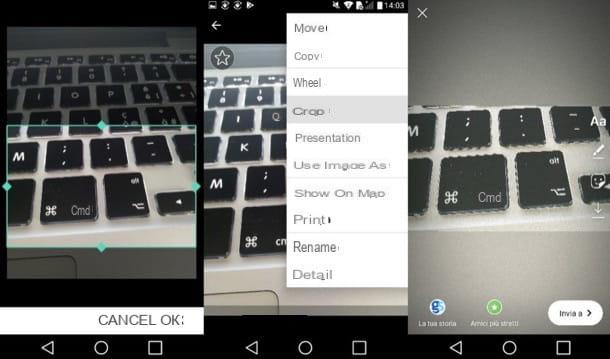
Vous avez pris une photo verticale avec votre smartphone Android et voudriez-vous savoir s'il est possible de le rendre plus petit lorsque vous allez le publier sous la forme d'une Story Instagram ? La réponse est oui, mais pour cela il faut faire un peu de montage en coupant le plan en question et en le tournant horizontalement.
Pour recadrer une photo sur Android, ouvrez l'application galerie o photo (dépend de la version d'Android installée et de la marque ou du modèle d'appareil en votre possession), localisez l'image que vous souhaitez éditer et appuyez sur son avant-première.
Appuyez ensuite sur le bouton avec i trois points en haut à droite et sélectionnez l'élément Découper dans le menu qui s'ouvre. Utilisez ensuite les indicateurs qui apparaissent à l'écran pour recadrer l'image en mode paysage. Une fois que vous avez effectué les modifications nécessaires, appuyez sur le bouton OK ou sur la voix Sauver. Sur d'autres appareils, la procédure à suivre et les noms des boutons et des menus peuvent être légèrement différents, mais les étapes à suivre sont fondamentalement les mêmes que celles que je viens de décrire.
Une fois la photo recadrée et transformée horizontalement, vous pouvez enfin lancer l'application Instagram, vous connecter à votre compte et suivre les instructions que je vous ai données précédemment concernant la publication du contenu sur le réseau social photographique. Pigia, donc, sur l'icône deOmino qui est placé dans le coin inférieur droit de l'écran (ou sur la vignette de la vôtre photo de profil, si vous avez enregistré plusieurs comptes) et appuie sur le bouton (+) situé sur le vôtre photo de profil actuelle, situé dans le coin supérieur gauche.
Dans l'écran qui s'ouvre, puis appuie sur vignette de la dernière photo prise qui se trouve à droite, appuyez sur leavant-première que vous avez préalablement édité, placez deux doigts dessus puis fermez-les, de manière à n'en faire qu'un Effectuer un zoom arrière. Enfin, appuyez sur le bouton La tua storia pour publier le contenu et c'est tout.
Photo (iOS)
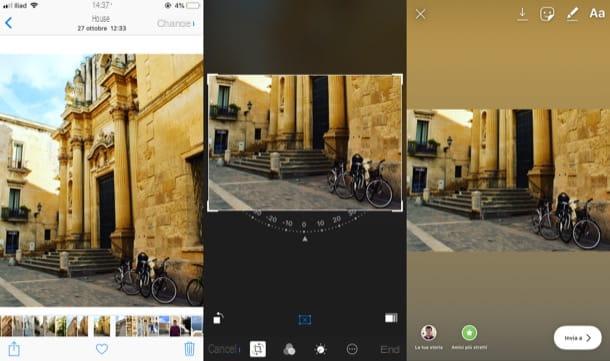
La procédure que vous devez suivre iPhone c'est presque le même que celui que je vous ai expliqué dans le chapitre précédent. Dans ce cas également, en fait, vous devez ouvrir l'application Photos, recadrer la photo prise en mode portrait, de manière à la transformer en horizontale, puis la publier sur Instagram, en ayant d'abord la prévoyance de la réduire.
Puis lancez l'application photo appuyant sur l'icône représentant un fleur stylisée situé sur l'écran d'accueil, recherchez la photo que vous souhaitez modifier et appuyez dessus avant-première. Puis appuie sur la voix Modification en haut à droite et, dans l'écran qui s'ouvre, appuyez sur le bouton Découper situé en bas à gauche. À ce stade, utilisez les indicateurs qui apparaissent à l'écran pour recadrer l'image en mode paysage et enregistrez les modifications apportées en appuyant sur l'élément Fins situé en bas à droite.
Maintenant, démarrez l'application Instagram, connectez-vous à votre compte, appuyez sur l'icône duOmino ou sur votre vignette photo de profil (en bas à droite) et appuyez sur le bouton (+) situé sur le vôtre photo de profil actuelle (en haut à gauche). Dans l'écran qui s'ouvre, appuie sur vignette de la dernière photo prise qui se trouve en bas à gauche, appuyez sur leavant-première de la photo que vous avez précédemment retouchée, placez deux doigts dessus puis fermez-les, de manière à n'en faire qu'un Effectuer un zoom arrière. En conclusion, publiez le contenu en appuyant sur le bouton La tua storia situé en bas à gauche. Simple, non ?
Comment réduire les photos sur Instagram Story

























